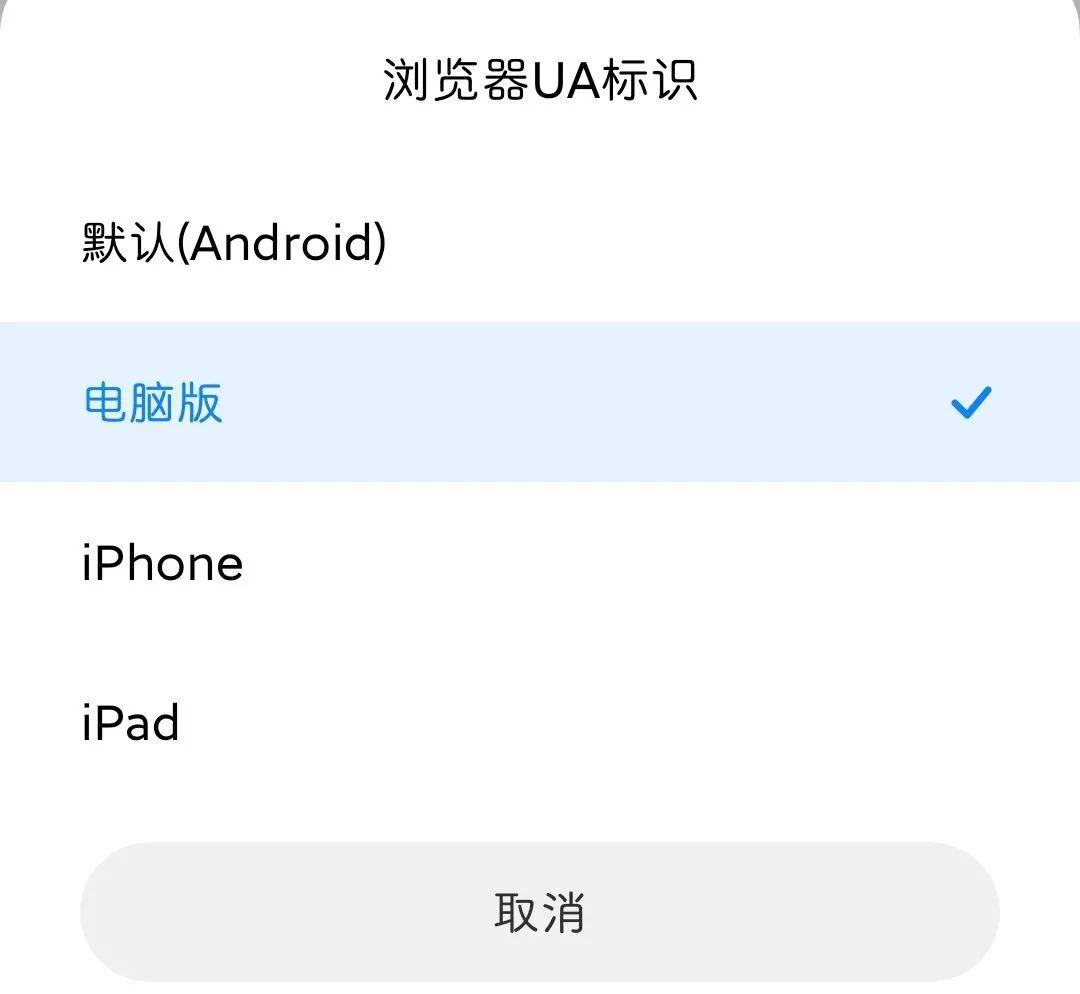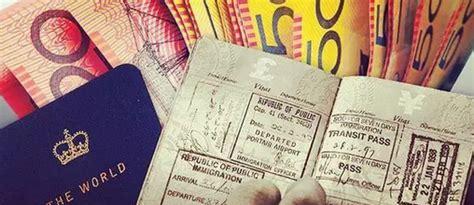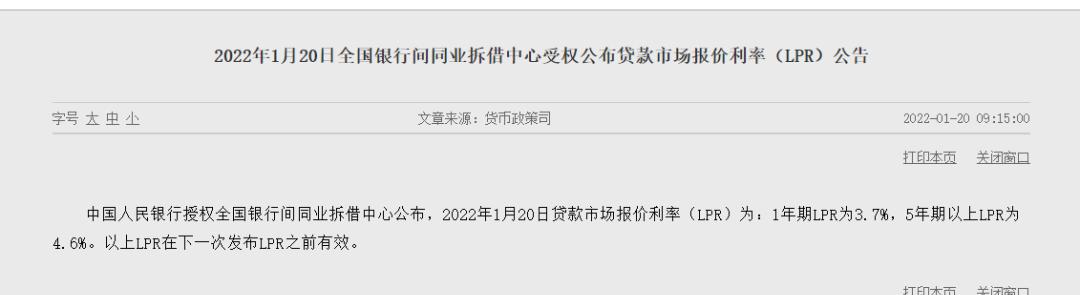目录:
1.键鼠转换器安装教程
2.安卓设备设置教程
3.ios设备设置教程
4.键鼠转换器常见问题
1.键鼠转换器安装教程:
首先,各位小伙伴们收到的包裹里面会装着这么样的一个黑盒子:

盒子里面装着极云键鼠转换器的所有配件,包括:极云键鼠转换器本体*1,电源*1,附赠的HDMI线*1(基本用不上),英文用户手册*1(用不上)。

然后咱们拿起极云键鼠转换器本体,可以看到在本体的后方及侧面拥有两个USB插槽。

使用时将键盘与鼠标的USB插头分别插入这两个USB插槽

再将电源线插入后侧的电源接口处

最后将电源插头安装完毕

看到键鼠转换器前方蓝色指示灯亮起,就表示设备已经处于通电工作状态了。
2.安卓设备设置教程
打开安卓手机,进入设置—– 个人热点—–设置WLAN热点

设置个人热点。网络名称设置为jykj这四个字母,密码输入:jykj1234 AP频段选择2.4Ghz (切记不要改成5Ghz,因为不支持)

点勾选,回到上一个设置界面。打开便携式WLAN热点(这个是小米手机的界面,其他手机也许有不同)。确定热点已经激活。

返回到手机桌面,进入极云普惠云电脑。


。




好了,让我们开始新的征途吧!

我的手机变成电脑了,可以触点还可以用键盘鼠标!这个时候小伙伴又在问我WIFI要怎么连呢?
☆安卓WIFi篇
回到我们连接到转换器的时候,连接上面有一个设置。


输入你WIFI的名称和密码。(千万别输入错了,错了就连接不上了。)

设置好了,转换器会断开。

这个时候就要把手机的WIFI网络打开了,接上WiFi。



连接上转换器去开始新的征途吧!


☆安卓平板篇
安卓平板连接非常简单,先进行上述步骤将转换器连入wifi,之后就可以使用安卓平板直接在APP内连接转换器啦(需要安卓平板与转换器连入同一个wifi哦)。


好了,安卓设备的连接教程到这里就结束了。祝愿大家在极云普惠云电脑上使用的顺心。
3.ios设备设置教程
打开苹果手机进入设置

进入通用
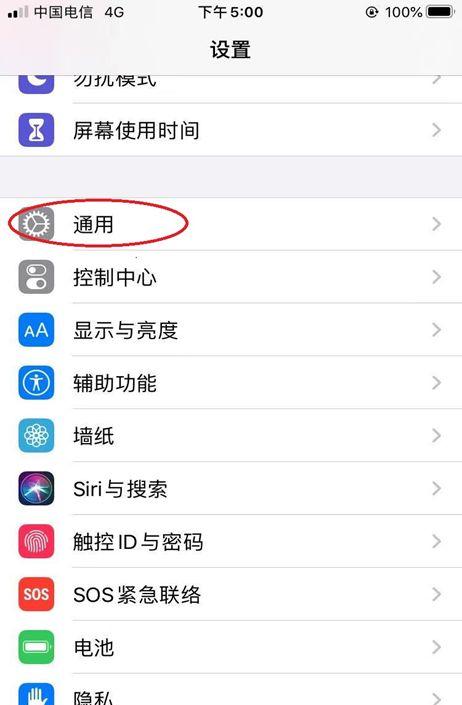
进入名称

把名称改成:jykj

确认你手机名称已经改成了jykj (非常重要)

在设置的界面我们进入个人热点。

先把无线局域网的密码改成:jykj1234 然后把允许其他人加入打开。



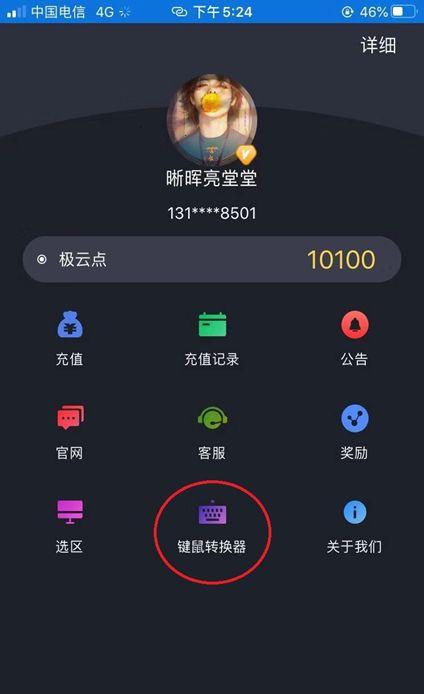
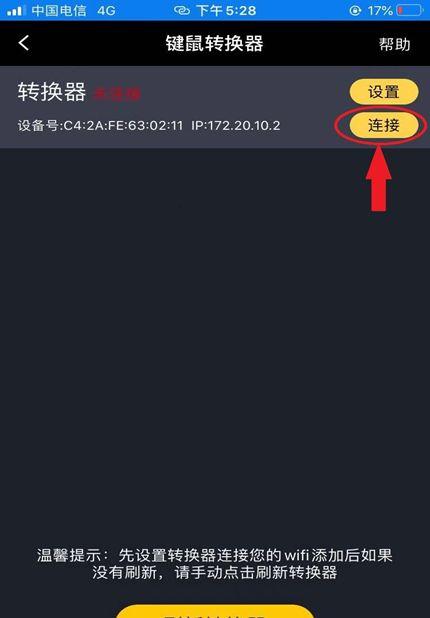
手机连接上键鼠转换器了。


进入云电脑了。我们又可以开始一段新的征途了!
ios设备WiFi篇



确认你已经连上了WIFI。

回到极云普惠云电脑APP的主界面.

到这里极云键鼠转换器连接手机和WIFI的教程就结束了,希望大家能在极云普惠云电脑里实现星辰大海!
4.键鼠转换器常见问题
Q:为什么我按照步骤设备热点都设好了还是连不上转换器呢?
A:重启一下手机(设备)就可以了。
Q:我需要换一个WIFI设备,怎么设置?
A:转换器通电,接上键盘,按”W”键,按一下转换器前面的蓝色指示灯闪一下,按5-6次就可以了。然后拨出电源线5秒后再接上。稍等片刻,机器启动后就可以重新设置了。
安装最新版本的极云普惠云电脑
手机也能玩转3A巨作大型游戏
往期内容回顾:
Mac下载安装以及安全信任教程
爱我,请给我好看